
دعوة الآخرين إلى التعاون في Pages على الـ Mac
يمكنك دعوة آخرين للعمل معك على مستند في الوقت الفعلي عن طريق إرسال رابط لهذا المستند إليهم. يمكن لكل شخص يعمل على المستند رؤية التغييرات حين إجرائها.
وبشكل افتراضي، فإن الأشخاص الذين تدعوهم للتعاون على المستند هم فقط الذين يمكنهم الوصول إليه وإجراء تغييرات فيه. يمكنك بدلاً من ذلك السماح لأي شخص لديه الرابط بالوصول إلى المستند. إذا كنت لا ترغب أن يقوم الآخرون بإجراء تغييرات، يمكنك تعيين إذن المستند على العرض فقط.
دعوة أشخاص للتعاون
تفترض هذه التعليمات أنك سجَّلت الدخول إلى الكمبيوتر باستخدام Apple ID وأعدَّت Pages لاستخدام iCloud Drive.
انقر على
 في شريط أدوات Pages.
في شريط أدوات Pages.إذا لم يكن المستند مخزنًا في iCloud Drive، فسترى رسالة مطالبة لنقله إلى هناك.
انقر على القائمة المنبثقة "من يمكنه الوصول"، ثم اختر خيارًا:
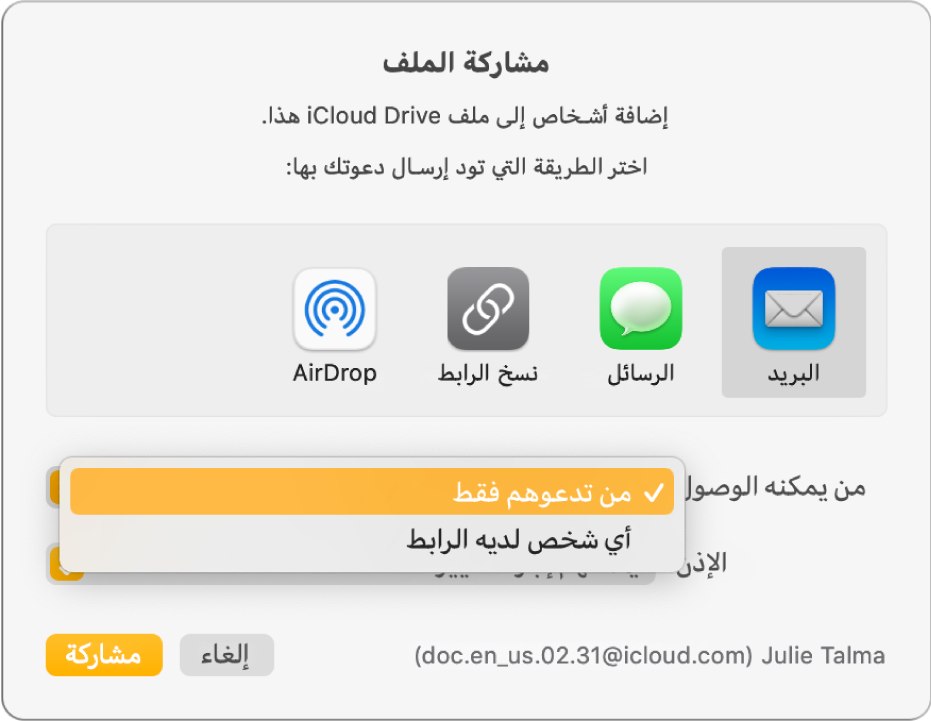
من تدعوهم فقط: الأشخاص الذين يسجلون الدخول باستخدام Apple ID هم فقط من يمكنهم فتح المستند. لا يتعين أن يكون لدى الأشخاص حساب Apple ID قبل دعوتهم، لكنهم يحتاجون إلى إنشاء حساب حتى يمكنهم فتح المستند المشترك.
إذا كان عنوان البريد الإلكتروني أو رقم الهاتف الذي دعوتَ أحدهم من خلاله غير مرتبط بالـ Apple ID الخاص به، فلن يتمكن هذا الشخص من قبول الدعوة حتى يضيف عنوان البريد الإلكتروني أو رقم الهاتف إلى Apple ID الخاص به. يتم توفير التعليمات عند النقر أو الضغط على الرابط في الدعوة.
أي شخص لديه الرابط: يمكن لأي شخص لديه رابط المستند المشترك أن يضغط أو ينقر على الرابط للوصول إلى المستند. لحمايته بكلمة سر، انقر على إضافة كلمة سر.
إذا كان لهذا المستند كلمة سر بالفعل، فستنطبق على المستند المشترك أيضًا، وبذلك لا يلزمك إدخال كلمة سر جديدة. إذا كنت ترغب في تغييرها، فانقر على تغيير كلمة السر.
انقر على قائمة الإذن المنبثقة، ثم اختر خيارًا:
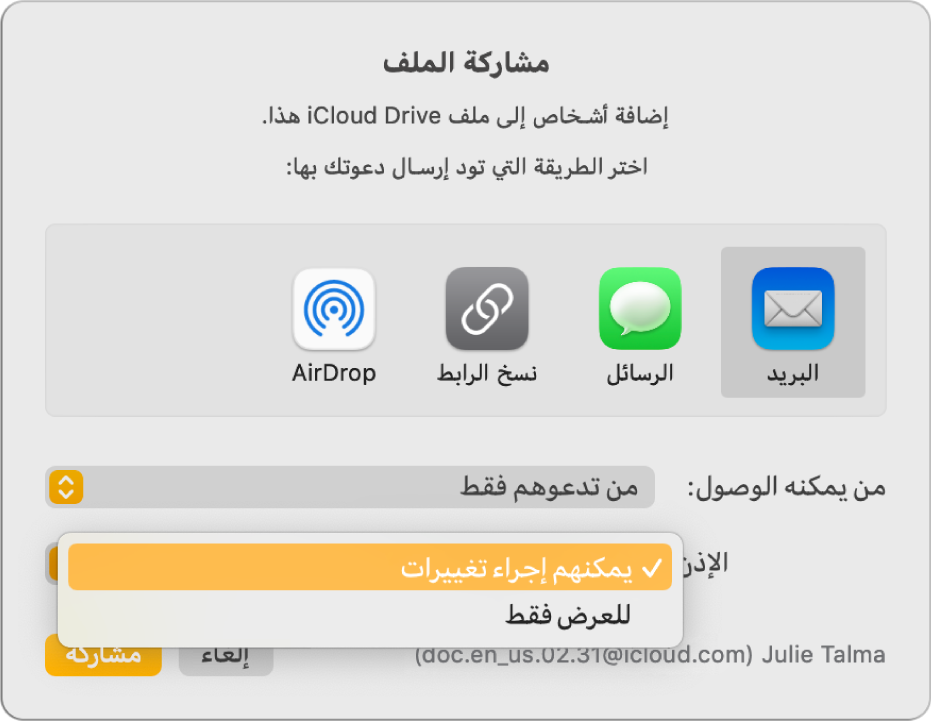
يمكنه إجراء تغييرات: يستطيع الأشخاص تحرير المستند المشترك وطباعته.
عرض فقط: يستطيع الأشخاص عرض المستند المشترك وطباعته ولكن لا يمكنهم تحريره.
إذا قمت بتعيين الوصول على "من تدعوهم فقط" (في الخطوة ٢)، يمكنك تغيير إعدادات الأذونات الفردية بعد مشاركة المستند.
انقر على طريقة لإرسال الرابط:
البريد أو الرسائل: انقر على مشاركة ثم أدخل عنوان بريد إلكتروني أو رقم هاتف واحدًا أو أكثر. أضِف أي معلومات تريد تضمينها، ثم انقر على إرسال.
خدمة إنترنت: لإرسال الرابط باستخدام خدمة مثل تويتر، يجب أن يكون قد تم إعداد ذلك الحساب على الـ Mac بالفعل. انقر على زر الخدمة، ثم قم بأي مما يلي:
في حالة تعيين الوصول إلى المستند على "من تدعوهم فقط": أدخل عناوين البريد الإلكتروني أو أرقام الهاتف الخاصة بالأشخاص الذين تريد دعوتهم، ثم انقر على مشاركة. أضف أي معلومات تريد تضمينها، ثم انقر على نشر.
في حالة تعيين الوصول إلى المستند على "أي شخص لديه الرابط": انقر على مشاركة، أدخل عناوين البريد الإلكتروني أو أرقام الهاتف (عند طلبها)، ثم أرسل الرابط أو انشره.
ملاحظة: لإعداد خدمة، اختر Apple menu > تفضيلات النظام، ثم انقر على حسابات الإنترنت. لاستخدام خدمة غير مسرودة، انقر على نسخ الرابط، افتح التطبيق الذي تريد مشاركته فيه، ثم اختر تحرير > لصق، أو اضغط مفتاح الأوامر-V في لوحة المفاتيح.
هام: عند النقر على مشاركة، يتم إنشاء رابط بالمستند (يتضمن عنوانه) على iCloud. إذا كان عنوان المستند أو محتوياته سرية، فتأكد من مطالبة المستلمين بعدم إعادة توجيه الرابط إلى أي شخص آخر.
يظهر الرابط في موضوع البريد الإلكتروني، أو الرسالة، أو المشاركة مع عنوان المستند؛ فاحترس ولا تقم بتحريره أو حذفه.
بعد مشاركة المستند، تظهر علامة اختيار على زر تعاون ![]() للإشارة إلى أن المستند مشترك.
للإشارة إلى أن المستند مشترك.
دعوة المزيد من الأشخاص
إذا كنت مالك المستند المشترك وقمت بتعيين الوصول إليه على "من تدعوهم فقط"، يمكنك دعوة المزيد من الأشخاص.
ملاحظة: إذا كان الوصول إلى المستند التقديمي معينًا على "أي شخص لديه الرابط"، يمكنك دعوة أشخاصًا جدد على النحو الموضح في هذه المهمة. بدلاً من ذلك، أرسل الرابط إليهم (انظر المهمة التالية).
انقر على الزر
 في شريط الأدوات، ثم انقر على إضافة أشخاص في أسفل قائمة المشاركين.
في شريط الأدوات، ثم انقر على إضافة أشخاص في أسفل قائمة المشاركين.انقر على القائمة المنبثقة الإذن ثم قم بتعيين الإذن للأشخاص الجدد.
يؤثر هذا الإعداد في الأشخاص الجدد الذين ستدعوهم فقط، ولا يؤدي إلى تغيير الإذن لمن دعوتهم بالفعل.
انقر على طريقة لإرسال الرابط، ثم انقر على متابعة.
قد يظهر الرابط في النص الأساسي للبريد الإلكتروني، أو الرسالة، أو المشاركة كمحتوى رسومي بنمط مخصص مع عنوان المستند؛ فاحترس ولا تقم بتحريره أو حذفه.
يمكنك تغيير أذونات فردية للأشخاص الجدد بعد إرسال الرابط أو نشره.
للحصول على تفاصيل حول تعيين الأذونات وإرسال الرابط، انظر "دعوة أشخاص للتعاون" أعلاه
إرسال الرابط إلى مزيد من الأشخاص
في حالة تعيين الوصول إلى المستند المشترك على "أي شخص لديه الرابط"، يمكنك أن تمنح الأشخاص الجدد حق الوصول إلى المستند من خلال إرسال رابط المستند إليهم.
ملاحظة: في حالة تعيين الوصول إلى المستند على "من تدعوهم فقط"، يمكنك إضافة أشخاص جدد من خلال إرسال دعوة إليهم للتعاون (انظر المهمة أعلاه).
انقر على
 في شريط الأدوات، ثم انقر على إرسال الرابط.
في شريط الأدوات، ثم انقر على إرسال الرابط.انقر على طريقة لإرسال الرابط، ثم انقر على متابعة.
اكتب عنوان البريد الإلكتروني، أو الرسالة، أو المشاركة، ثم أرسل الرابط أو انشره.
للحصول على تفاصيل حول إرسال الرابط، انظر "دعوة أشخاص للتعاون" أعلاه.
نسخ الرابط ولصقه
يستطيع أي مشارك نسخ رابط المستند ولصقه في مكان آخر. قد تجد ذلك مفيدًا عندما تريد، على سبيل المثال، حفظ الرابط في مكان يمكنك الوصول إليه بسهولة.
إذا قام المالك بتقييد الوصول بالأشخاص الذين يدعوهم فقط، فسيعمل الرابط لدى المشاركين المدعوين فقط.
انقر على
 في شريط الأدوات، ثم قم بأحد ما يلي:
في شريط الأدوات، ثم قم بأحد ما يلي:انقر على نسخ الرابط (أو إذا كنت المالك، فاضغط على خيارات المشاركة، ثم انقر على نسخ الرابط). يظهر لك هذا الخيار إذا كان المستند قد تمت مشاركته عن طريق الدعوة فقط.
انقر على إرسال الرابط، انقر على نسخ الرابط، ثم انقر على متابعة. يظهر لك هذا الخيار إذا كان المستند قد تمت مشاركته مع أي شخص لديه الرابط.
انقر في المكان المراد لصق الرابط فيه، ثم اختر تحرير > لصق (من القائمة تحرير في الجزء العلوي من شاشتك)، أو اضغط على الأوامر-V على لوحة المفاتيح.
تلميح: إذا كان المستند محميًا بكلمة سر، فلا ترسل كلمة السر مع الرابط، وذلك لأسباب تتعلق بالأمن.